Um jeito inteligente de trabalhar com qualquer espécie de pesquisa/consulta na web ou em um sistema como o DNS é modificando a resposta de acordo com quem está perguntando e o que está perguntando. Torna-se mais fácil o gerenciamento de informações quando em um só objeto conseguimos abstrair varias informações. Um exemplo disso no mundo do DNS Infoblox é o Host Record.
Um Host Record fornece uma forma diferenciada de gerenciar as informações de DNS e DHCP de um Host em um único item dentro da rede criada no Grid Manager.
Um Host Record se comporta de uma forma distinta para cada tipo de query a ele designada, de acordo com a tabela abaixo:
|
Tipo de Query |
Resposta |
|
Name-to-Address |
A Record OU AAAA Record |
|
Address-to-Name |
PTR Record |
|
Alias-to-Address |
CNAME Record |
Tabela 1: Relação entre Query e Resposta para um Host Record.
Resumindo: Criar um HOST record é equivalente à criação de um A Record, um PTR Record e um CNAME Record (Se um alias for fornecido).
Para criar um Host Record, acesse o seu Grid Infoblox e navegue até Data Management > DNS.
No Menu de DNS, clique na zona onde deseja criar o registro, no nosso exemplo “village.net”.
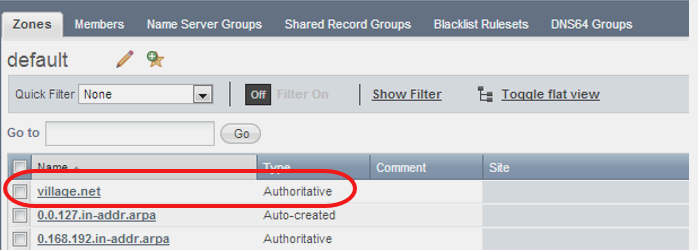
Ilustração 1: Selecionando a zona para criação do Host Record.
Na tela exibida em seguida, utilize a Toolbar, clicando em ADD > Host > Host.
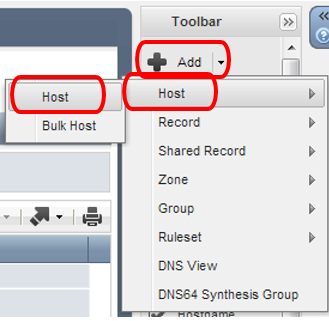
Ilustração 2: Toolbar para adição de Record.
A seguir prossiga como informado na imagem abaixo.
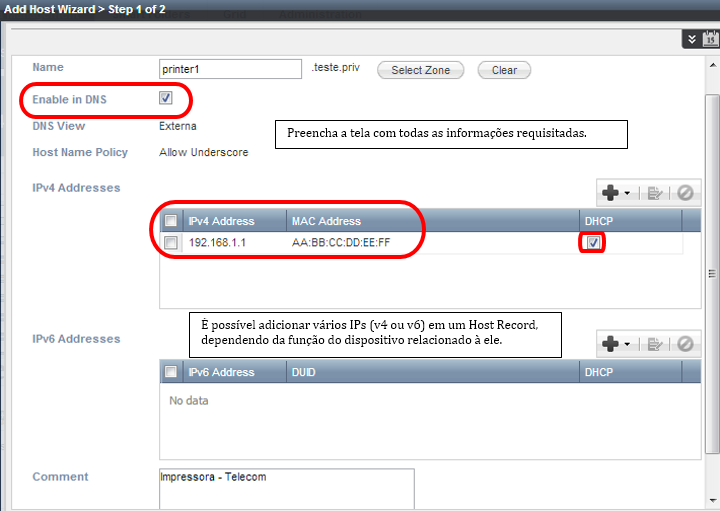
Ilustração 3: Menu para customização do Host Record.
Ao clicar na checkbox “Enable in DNS” (ativada por “default”) o serviço de DNS é ativado para o Host.
Ao clicar na checkbox “DHCP”, o infoblox automaticamente criará a reserva de IP para este host dentro da rede.
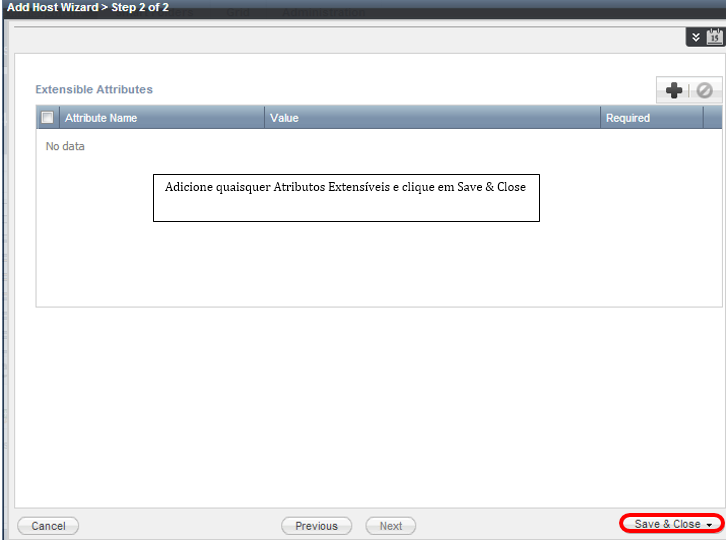
Ilustração 4: Menu de Atributos Extensíveis
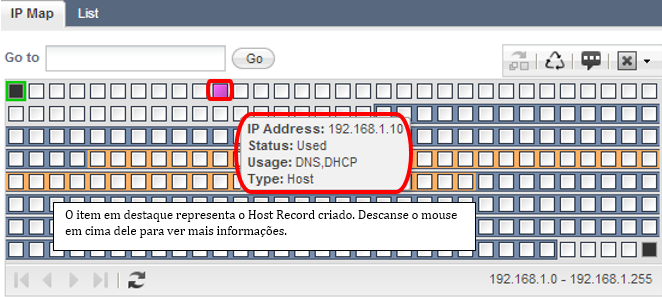
Ilustração 5: IP Map da rede criada, registrando o Host Record Criado.
Clicando no item e rolando a página do navegador, pode-se ver as informações detalhadas sobre o Host Record.
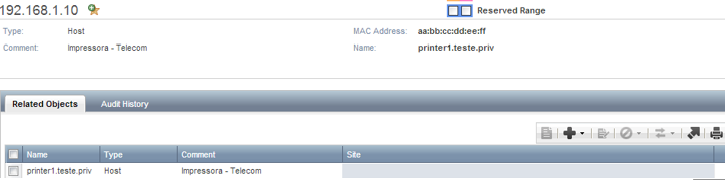
Ilustração 6: Detalhes do Host Record Criado.
Este é só mais uma vantagem que o Infoblox agrega ao controle da Rede. Nos próximos artigos sobre Infoblox, abordaremos como trabalhar com as tão necessárias DNS Views. Até lá!







 Entre em Contato
Entre em Contato